Содержание
Установить с помощью Pypi
pip install spire.pdf
Похожие ссылки
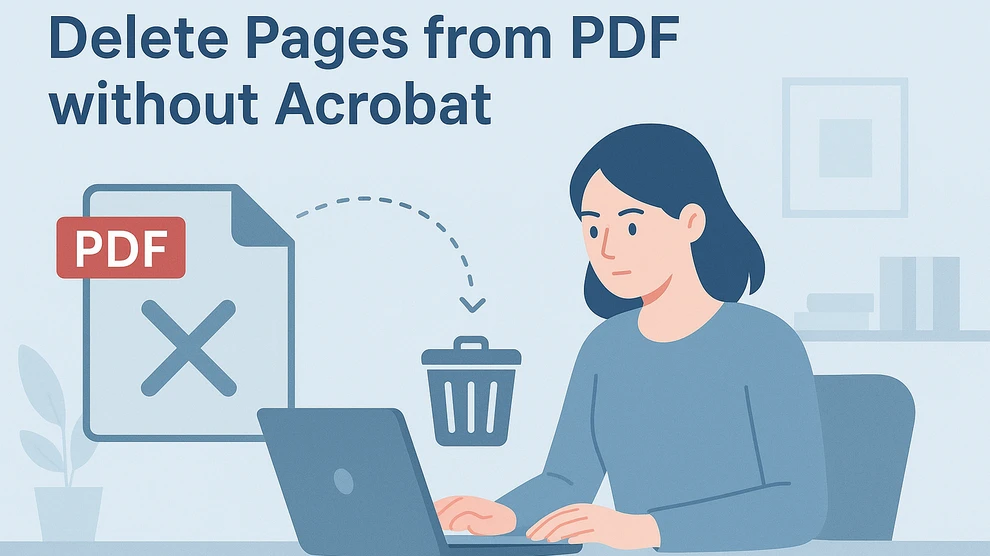
Adobe Acrobat — мощный инструмент для управления PDF-файлами, но он платный. Многие пользователи ищут бесплатные альтернативы, когда им нужно выполнить простые задачи, такие как удаление нескольких страниц. К счастью, существует несколько способов удалить страницы из PDF без Acrobat, включая онлайн-инструменты, настольные приложения и автоматизированные скрипты.
В этом руководстве вы узнаете несколько простых и безопасных методов для удаления ненужных страниц PDF, а в конце мы покажем, как автоматизировать этот процесс с помощью Python для максимальной эффективности.
Обзор
- Зачем удалять страницы из PDF без Acrobat
- Способ 1: Удаление страниц PDF онлайн (бесплатные инструменты)
- Способ 2: Использование бесплатных настольных редакторов PDF
- Способ 3: Автоматическое удаление страниц из PDF с помощью Python
- Сравнение всех методов
- Советы по эффективному управлению PDF-файлами
Зачем удалять страницы из PDF без Acrobat
Удаление страниц из PDF — частая необходимость, когда вы хотите:
- Удалить пустые страницы или дубликаты страниц из отсканированных PDF-документов.
- Исключить конфиденциальное или устаревшее содержимое перед отправкой.
- Упростить отчеты или презентации, оставив только релевантные страницы.
Хотя Adobe Acrobat может все это делать, он требует платной подписки, что не идеально для пользователей, которым нужны лишь редкие правки. Вот почему многие ищут, как удалить страницы из PDF без Acrobat, чтобы найти бесплатные, простые и надежные альтернативы.
Способ 1: Удаление страниц PDF онлайн (бесплатные инструменты)
Если вам нужно удалять страницы лишь изредка, онлайн-редакторы PDF — самый простой выбор. Сайты, такие как Smallpdf, Canva и PDF24 Tools, позволяют удалять страницы PDF прямо в браузере — установка не требуется.
Шаги по удалению страниц из PDF без Acrobat онлайн
- Посетите онлайн-редактор PDF. В качестве примера мы возьмем PDF24 Tools.
- Нажмите Выбрать файл или перетащите его, чтобы загрузить ваш PDF-файл.
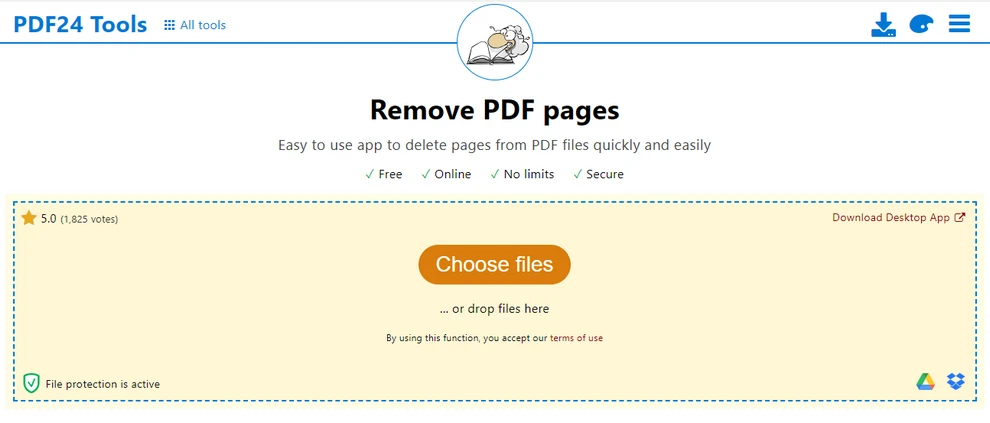
- Выберите страницы, которые хотите удалить, и нажмите на значок корзины, чтобы их удалить.
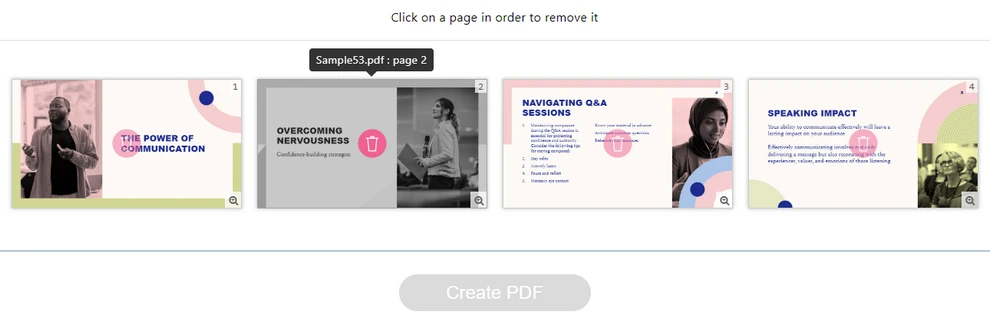
- Нажмите кнопку Создать PDF, чтобы сгенерировать отредактированный PDF.
- Загрузите отредактированный PDF-файл, нажав кнопку Скачать.
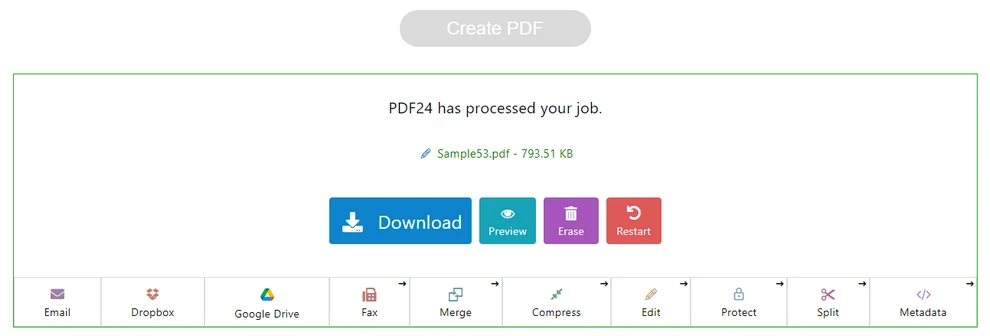
Плюсы:
- Бесплатно и удобно для быстрого использования.
- Работает на любом устройстве с подключением к интернету.
Минусы:
- Загрузка файлов может представлять риски для конфиденциальности.
- Ограниченная функциональность для больших или конфиденциальных документов.
Совет: Поиск фраз вроде «удалить страницы из PDF без Acrobat онлайн» поможет вам найти надежные и бесплатные инструменты. Это самый простой способ удалить страницу из PDF без Acrobat для обычных пользователей.
Способ 2: Использование бесплатных настольных редакторов PDF
Если вы предпочитаете работать офлайн или вам нужно безопасно обрабатывать конфиденциальные документы, настольное программное обеспечение — лучший вариант для удаления страниц PDF без Acrobat.
Популярные бесплатные инструменты
- PDF24 Creator: Бесплатный настольный редактор PDF для Windows, который позволяет удалять, объединять, разделять, сжимать и конвертировать PDF-файлы с помощью простого в использовании интерфейса.
- PDFgear: Современный редактор PDF для Windows и Mac, который поддерживает удаление страниц, редактирование, объединение и разделение PDF, идеально подходит для частых задач с PDF.
Вы можете скачать и установить эти инструменты с их официальных сайтов или установить их через Microsoft Store или Apple App Store.
Общие шаги
- Откройте PDF в выбранном вами настольном редакторе.
- Выберите страницы в окне миниатюр страниц и нажмите кнопку удаления.
- Сохраните или экспортируйте новый файл.
Ниже приведено изображение, показывающее, как удалить страницы из PDF в PDFgear:
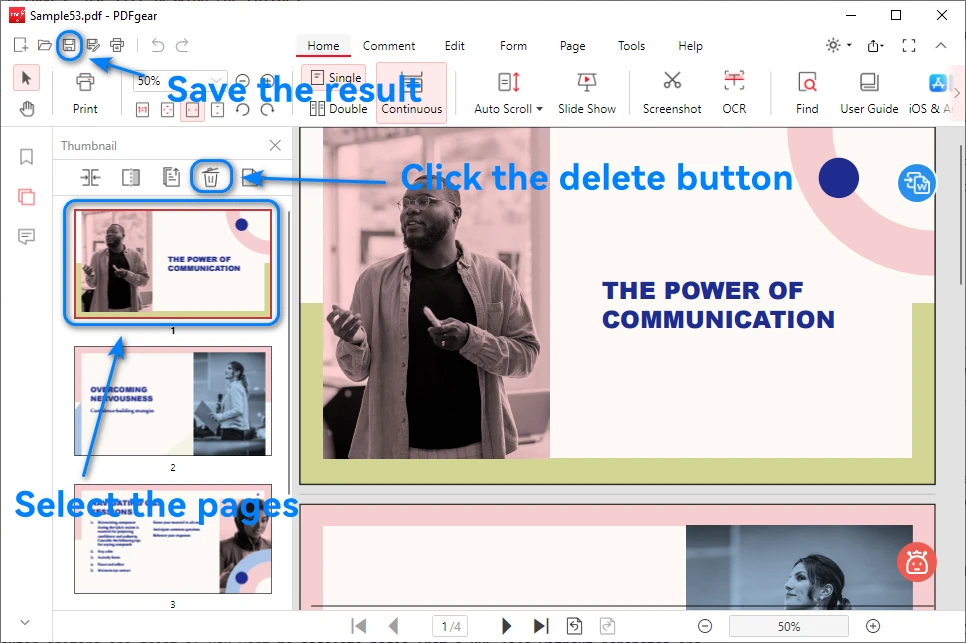
Плюсы:
- Работает офлайн — данные не загружаются в интернет.
- Более безопасно для конфиденциальных или личных файлов.
Минусы:
- Некоторые интерфейсы могут быть менее интуитивными.
- Пакетное удаление может не поддерживаться.
Настольные редакторы отлично подходят, если вы хотите удалить страницы из PDF-файла без Acrobat, сохраняя полный контроль над своими документами.
Способ 3: Автоматическое удаление страниц из PDF с помощью Python
Для пользователей, которые обрабатывают несколько PDF-файлов или выполняют повторяющиеся задачи редактирования, автоматизация с помощью Python предоставляет наиболее эффективное и масштабируемое решение.
Зачем использовать Python для редактирования PDF
Python широко используется для автоматизации документов. Он позволяет автоматически удалять, объединять и переупорядочивать страницы PDF — идеально для крупномасштабных или повторяющихся рабочих процессов.
Если вам нужно обработать сотни PDF-файлов — таких как отчеты, счета или отсканированные документы — ручное удаление быстро становится неэффективным. С помощью Python вы можете автоматизировать эти задачи программно.
Специализированная библиотека, такая как Free Spire.PDF for Python, предоставляет мощный и удобный для разработчиков API для эффективной обработки создания, редактирования и удаления страниц PDF.
Пример: Удаление страниц из PDF с помощью Spire.PDF for Python
Вот простой пример, показывающий, как удалить страницы из PDF без Acrobat с помощью Python:
from spire.pdf import PdfDocument
# Загрузить PDF-файл
pdf = PdfDocument()
pdf.LoadFromFile("sample.pdf")
# Удалить вторую страницу (индексация начинается с 0)
pdf.Pages.RemoveAt(1)
# Сохранить обновленный PDF
pdf.SaveToFile("output.pdf")
pdf.Close()
Объяснение:
- Загрузите целевой PDF-файл с помощью LoadFromFile().
- Используйте RemoveAt(index) для удаления определенных страниц.
- Сохраните отредактированный файл с помощью SaveToFile().
Вот изображение, показывающее PDF-документ до и после удаления страницы с использованием приведенного выше кода Python:
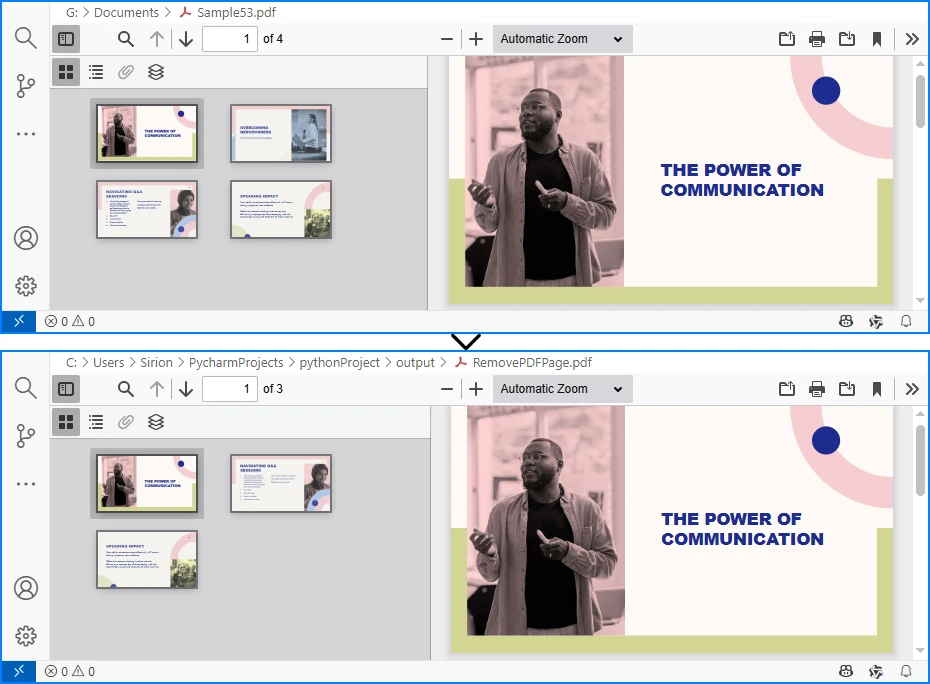
Помимо удаления одной страницы, Free Spire.PDF for Python также поддерживает удаление диапазона страниц, обработку нескольких файлов в пакете и объединение удаления с операциями, такими как объединение или разделение PDF, что делает его идеальным для автоматизированных рабочих процессов или корпоративных приложений.
Если вы хотите автоматизировать больше задач по обработке PDF с помощью Python, вы можете обратиться к документации Spire.PDF for Python для получения дополнительных примеров кода на Python.
Сравнение всех методов
| Метод | Простота использования | Конфиденциальность | Автоматизация | Идеально для | Стоимость |
|---|---|---|---|---|---|
| Онлайн-инструменты | 鈽呪槄鈽呪槄鈽?/td> | Низкая | 鉁?/td> | Быстрые одноразовые правки | Бесплатно |
| Бесплатные настольные редакторы | 鈽呪槄鈽呪槄鈽?/td> | Высокая | 鉁?/td> | Офлайн-использование, мелкомасштабные задачи | Бесплатно |
| Автоматизация на Python (Spire.PDF) | 鈽呪槄鈽呪槄鈽?/td> | Высокая | 鉁?/td> | Массовая обработка, автоматизированные рабочие процессы | Бесплатно для разработчиков |
Итог: Онлайн-инструменты идеально подходят для быстрых правок. Настольные редакторы подходят пользователям, которые ценят конфиденциальность, в то время как автоматизация на Python — особенно с Spire.PDF for Python — является наиболее эффективным вариантом для разработчиков, управляющих большим количеством PDF-файлов.
Советы по эффективному управлению PDF-файлами
- Всегда делайте резервные копии ваших PDF-файлов перед удалением страниц.
- Совмещайте удаление с другими действиями, такими как объединение, сжатие или переупорядочивание.
- Используйте инструменты автоматизации для экономии времени при обработке больших партий файлов.
- Придерживайтесь последовательных соглашений об именовании для организованного управления документами.
Заключение
Существует несколько практических способов удалить страницы из PDF без Acrobat, от быстрых онлайн-инструментов до бесплатных настольных редакторов и автоматизированных скриптов. Онлайн-инструменты идеально подходят для редких правок, настольное программное обеспечение обеспечивает больший контроль и конфиденциальность, а автоматизация на Python является наиболее эффективным выбором для частых или массовых операций.
Для разработчиков или команд, которые обрабатывают большое количество PDF-файлов, Spire.PDF for Python предоставляет надежный API для программного удаления, объединения и управления страницами. Вы также можете изучить его полную функциональность с помощью бесплатной временной лицензии.
Часто задаваемые вопросы об удалении страниц из PDF без Acrobat
Ниже приведены ответы на распространенные вопросы об удалении страниц из PDF без Acrobat, включая бесплатные и автоматизированные методы.
В1: Как бесплатно удалить ненужные страницы из PDF?
Вы можете бесплатно удалить страницы из PDF с помощью онлайн-инструментов, таких как Smallpdf или PDF24, или через бесплатные настольные редакторы, такие как PDFgear или PDF24 Creator.
В2: Как удалить страницу в PDF, которая не удаляется?
Если страница не удаляется, PDF может быть защищен паролем или иметь ограничения на редактирование. Попробуйте сначала снять защиту или используйте более продвинутое решение, такое как Spire.PDF for Python, для программной обработки защищенных файлов.
В3: Как извлечь страницы из PDF без Acrobat?
Вы можете использовать бесплатные онлайн-редакторы, настольные инструменты или автоматизацию на Python. С помощью Python и Spire.PDF for Python вы можете легко удалить определенные страницы по индексу или автоматически удалить несколько страниц в пакетном режиме.
В4: Можно ли удалить страницы из PDF в Microsoft Edge?
Microsoft Edge позволяет просматривать и комментировать PDF, но не поддерживает удаление страниц. Чтобы удалить страницы, используйте специальный редактор PDF или автоматизируйте процесс с помощью Python.
В5: Какой лучший способ удалить страницы из PDF-файла без Acrobat для автоматизации?
Для крупномасштабных или повторяющихся задач автоматизация на Python с помощью Spire.PDF for Python является наиболее эффективным способом удаления страниц PDF без Acrobat.